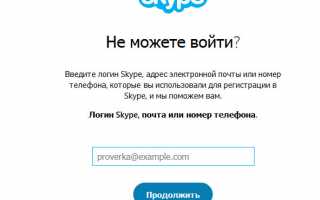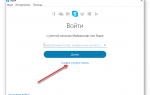Восстановить Скайп по логину и паролю автоматически
Многие пользователи интересуются, как восстановить Скайп по логину и паролю автоматически? То есть «реанимировать» сведения, необходимые для входа в систему. Обычно нет необходимости при каждом запуске вписывать авторизационные данные, но иногда происходит какой-то сбой, и войти просто так невозможно. Это может произойти и в том случае, если у юзера несколько аккаунтов и логин вспомнить не получается. Что же делать в таких ситуациях? С подробными инструкциями ознакомимся ниже.

Восстановление Скайпа по логину с помощью email
Если вы до этого вводили адрес своей электронной почты, то решить проблему забытых сведений довольно легко. Для этого:
- возле полей для пароля и логина жмете «Не могу зайти в Skype»;
- в выплывшем окошке вводите свою электронку;
- на отмеченный адрес приходит ссылка и активационный спецкод. Переходите по указанному адресу, и в поле вписываете код. Не забывайте, что он действителен лишь в течение трех часов;
- пишите новые данные для авторизации.
Как восстановить Скайп по логину и паролю автоматически через телефонный номер
Если решили восстанавливать учетную запись по номеру, следует выполнить те же шаги, что были описаны выше, но в поле вместо почты, вводите свой телефон. Только тут одно условие – заранее его необходимо было привязать к Скайпу. Вам пришлют SMS, необходимо его внимательно прочитать и следовать описанным там инструкциям.
Этот вариант достаточно простой, все будет восстановлено автоматически.
- Yandex поиск по картинке с телефона: как быстро найти то, что нужно
- Как посмотреть гостей в Instagram
- Поиск по фото Гугл: как найти то, что нужно
- Как красиво написать текст в режиме онлайн?
- Как создать канал на YouTube и продвинуть его?
- Отследить трек с Алиэкспресс по трек номеру — лучшие онлайн сервисы
Обращение в спецсервис поддержки
Когда традиционные варианты не подходят, можно попробовать написать админам ресурса. Платить за это не нужно. Кстати, этот вариант подойдет, если вы не вписывали электронную почту и не привязывали номер. Вам необходимо:
- зайти на сайт сервиса skype.com
; - тапнуть по кнопке «Войти»;
- в открывшемся меню кликнуть «Моя учетная запись»;
- перейти по ссылочке «Не можете войти в Скайп?»;
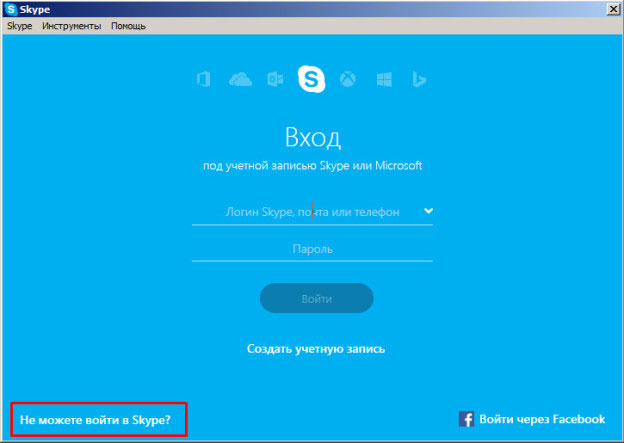
- нажать на обращение в поддержку, чтобы Skype восстановить;
- проверьте то, что заполнили, найдите ссылочку на страничку с запросом и переходите по ней;
- появится страница с разными проблемами. Ищите там раздел выбора статьи справки, выбираете учетку и данные для входа;
- откроется поле для выбора сопутствующей проблемы, здесь жмете на вопрос о сбросе и восстановлении пароля;
- тапаете «Далее»;
- после чего можно будет задать вопрос на форуме программы или получить ответ на email. Вам нужен второй вариант;
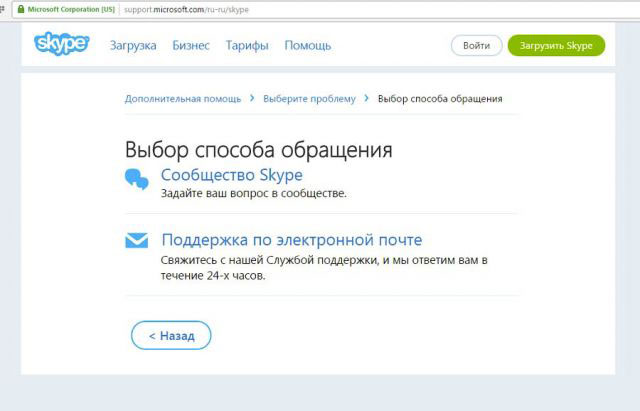
- заполняете анкету и жмете «Отправить».
Ответ обычно приходит в течение суток.
Программы нет на компьютере
Интересно, что восстановить удаленный Скайп легче, чем логин и пароль, которые не получается вспомнить. Для начала лучше проверить, на самом ли деле приложение было удалено. Для этого переходите:
Если Скайп не нашли, понадобится восстановление. Скачать самую свежую версию лучше на официальном сайте:
- кликаете «Загрузить»;
- выбираете вид вашего девайса (для ПК и ноутбуков нужна первая вкладка);
- тапаете «Загрузить» или «Скачать»;
- ждете завершения загрузки, делаете двойной щелчок по инсталляционному файлу;
- запускаете прогу, вводите пароль и логин для получения доступа к учетке.
Если же вы не удаляли софт, а куда-то делся просто ярлык, можете повторно его установить в меню «Пуск». Делается это так:
- переходите в «Пуск»;
- пишите в поисковой строчке «Skype»;
- ищите голубой логотип приложения и делаете правый клик мышкой по нему;
- выбираете закрепление в меню.
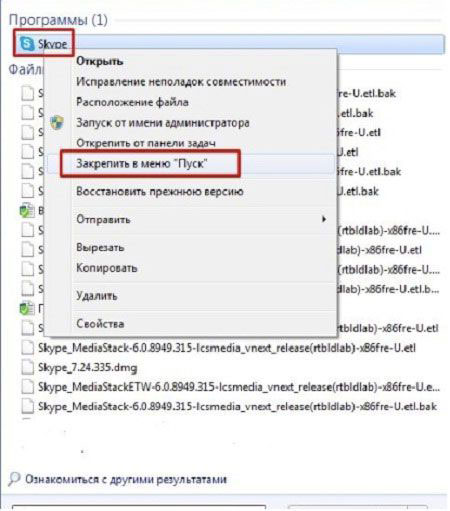
Если вы все выполнили, но Skype не функционирует, лучше удалите его и установите повторно самую последнюю версию.
Вот так легко и быстро вы можете восстановить Скайп по логину и паролю автоматически. Эта процедура займет совсем немного времени. Надеемся, данная статья окажется для вас полезной.